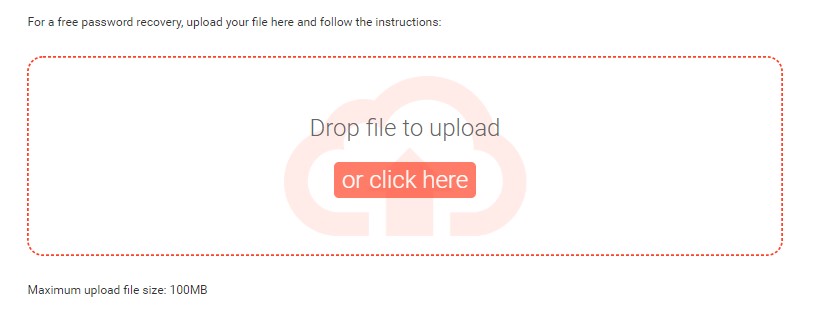2 Bhealach: Conas Pasfhocal PowerPoint a Ghnóthú laistigh de Mhiontuairiscí
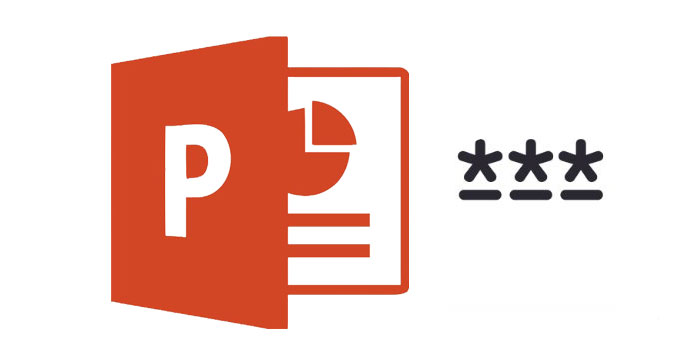
Is cinnte gur féidir leat do chomhad cur i láthair PowerPoint a chosaint tríd an doiciméad iomlán a chriptiú trí phasfhocal. Féadann sé deireadh a chur le haon rochtain neamhúdaraithe ar an doiciméad. B'fhéidir nach mbeadh cuid agaibh ag iarraidh an chlós breise sin a shiúil chun cuimhneamh ar phasfhocal eile in ainm do chomhad a chosaint. Bhuel, más amhlaidh leat, tá rogha againn rudaí a réiteach. Má rinne tú dearmad cheana ar phasfhocal do chur i láthair PowerPoint agus ag smaoineamh ar cad atá le déanamh anois, seo an dea-scéal duit. Tá 2 chomhairle éasca curtha le chéile againn chun do chomhad PPT atá cosanta ag pasfhocal a dhíchriptiú.
Pasfhocal a Ghnóthú chun PowerPoint Oscailte
a oscailtIs cuma cén chaoi a ndéanann tú an comhad a chriptiú, má dhéanann tú dearmad ar an bhfocal faire, beidh tú marcáilte mar neamhúdaraithe chun rochtain a fháil ar do chomhad féin. Ag tabhairt aghaidh ar an gceist chéanna? Bhuel, téigh tríd an bpost anseo agus faigh amach na sonraí go léir chun do phasfhocal PowerPoint a aisghabháil laistigh de nóiméid.
Modh 1: Pasfhocal PowerPoint a Ghnóthú le hAthshlánú Pasfhocal PowerPoint ar bith
Is é an chéad réiteach is féidir leat iarracht a dhéanamh do phasfhocal comhad PowerPoint a aisghabháil ná aon uirlis Aisghabhála Pasfhocal PowerPoint a úsáid. Is uirlis iontach é chun do phasfhocal atá dearmadta a bhriseadh.
Anois agus tú ar an eolas faoi na gnéithe go léir, tá sé in am na céimeanna a leanúint chun an focal faire a aisghabháil. Íoslódáil, suiteáil agus seoladh Aon bhogearra Aisghabhála Pasfhocal PowerPoint ar do ríomhaire agus ar chomhchéimeanna mar atá thíos.
Céim 1: Cliceáil "Oscail" cnaipe chun an comhad PowerPoint atá cosanta ag pasfhocal a roghnú.
Céim 2: Roghnaigh Modh Aisghabhála Pasfhocal PowerPoint.
Céim 3: Cliceáil "Start" cnaipe chun leanúint ar aghaidh. Tar éis cúpla nóiméad, taispeánfar do phasfhocal dearmadta i bhfuinneog aníos. Cliceáil "Cóipeáil Pasfhocal" chun do phasfhocal PowerPoint a shábháil.
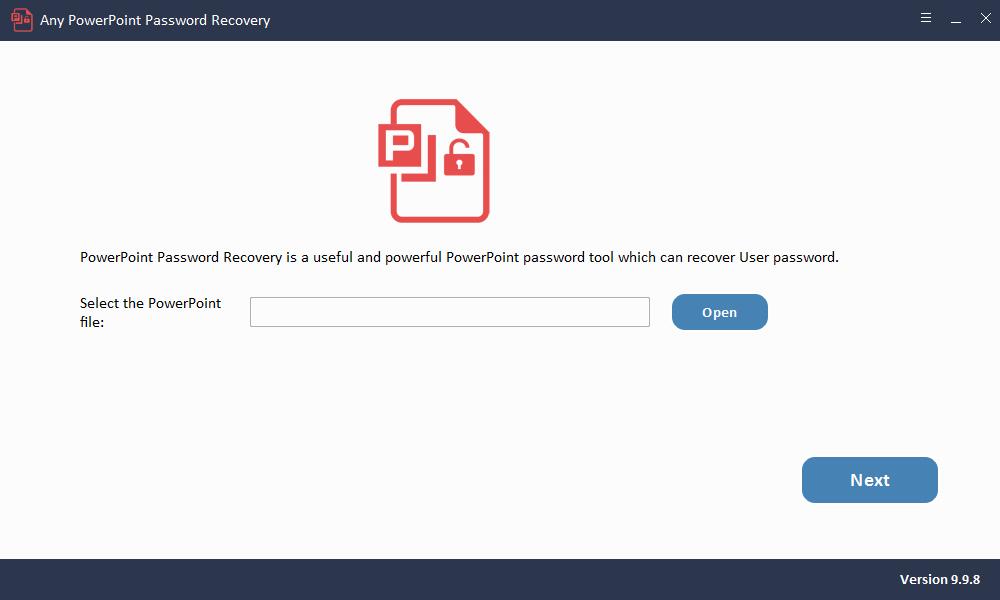
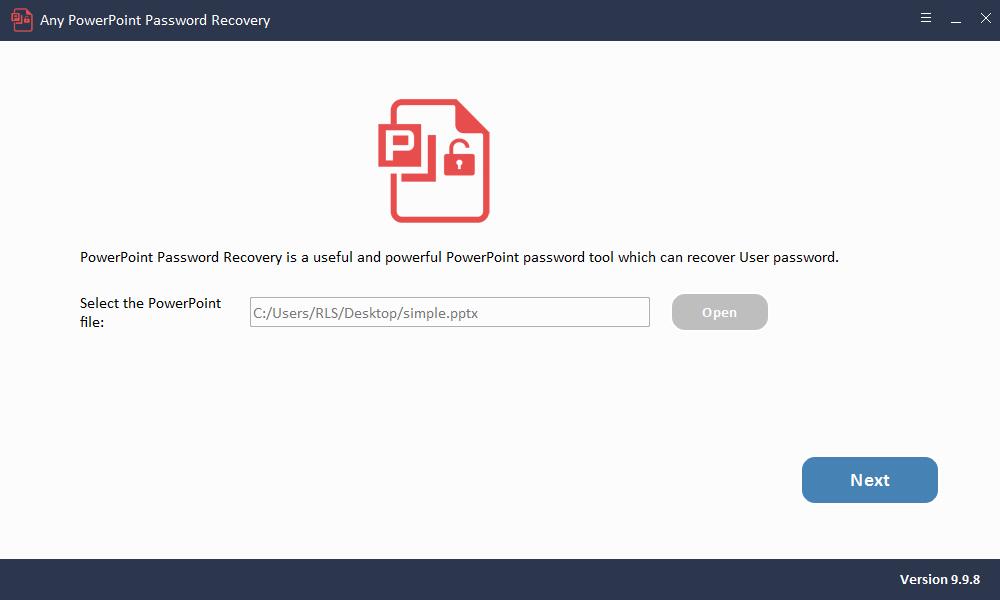

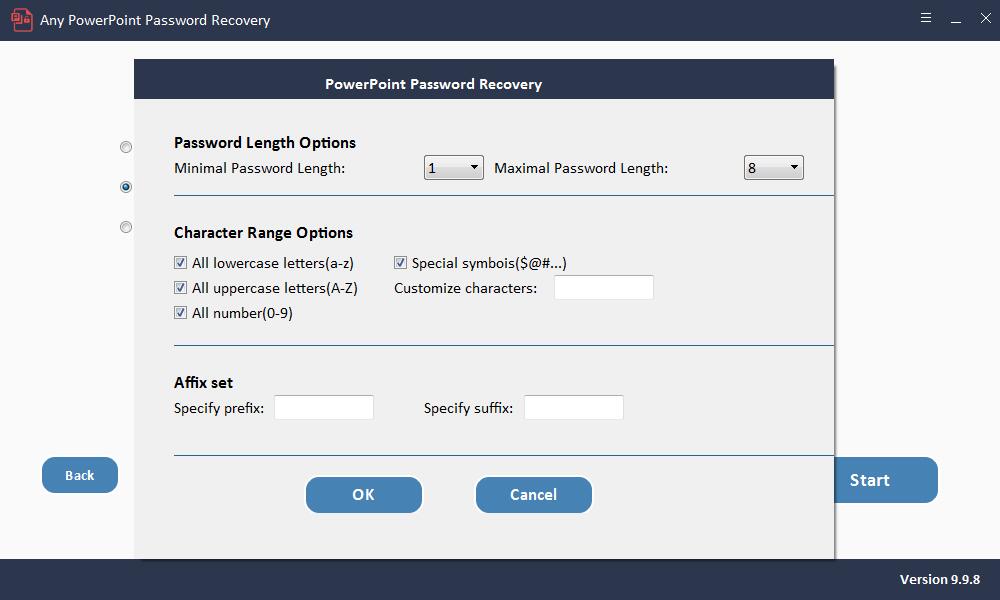
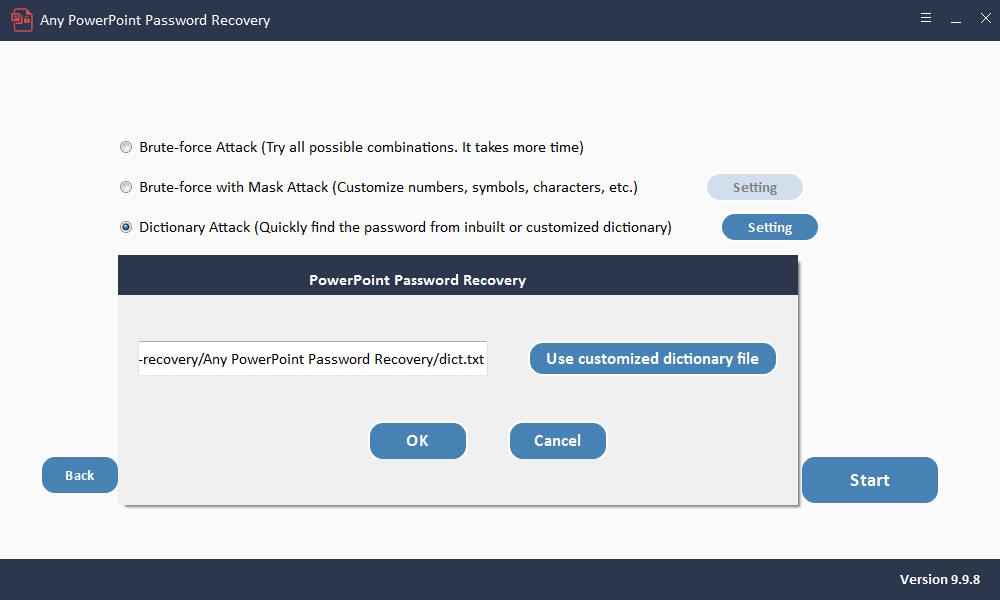
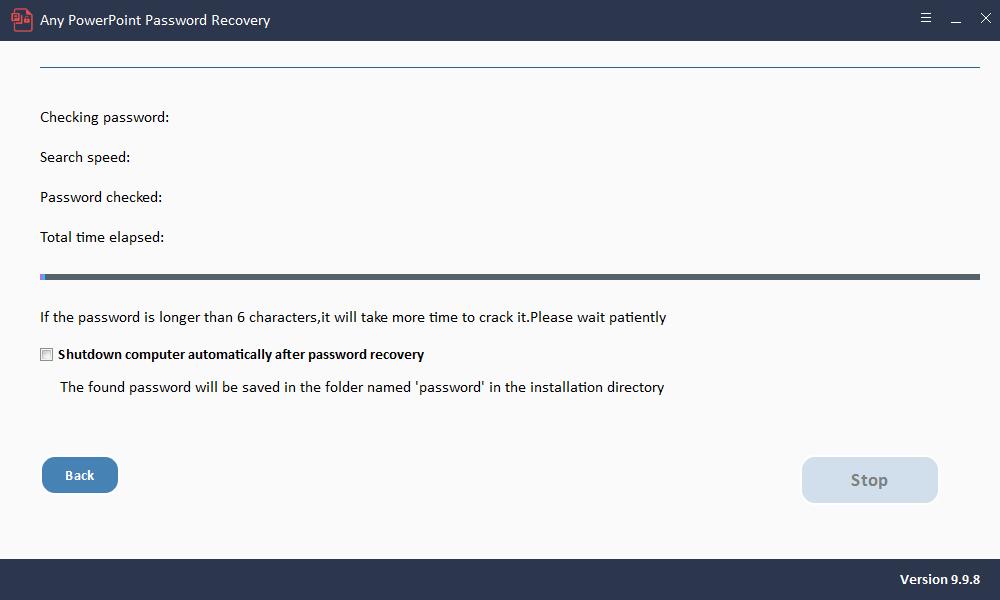
Modh 2: Pasfhocal PowerPoint a aisghabháil trí Uirlis Ar Líne a Úsáid
Is féidir leat do phasfhocal PowerPoint a cailleadh a aisghabháil trí úsáid a bhaint as an uirlis aisghabhála pasfhocal ar líne - LostMyPass. Ligeann an uirlis duit pasfhocail a oscailt do gach leagan de chomhaid PowerPoint criptithe. Ach sula socraíonn tú uirlis ar líne a roghnú, ba cheart duit aird a thabhairt ar na heasnaimh atá orthu ar dtús. Mar shampla, ní mór duit do chur i láthair PowerPoint a uaslódáil agus coimeádfaidh an uirlis ar líne do chomhad ar a bhfreastalaí. Chomh maith leis sin, teastaíonn nasc láidir idirlín leis an uirlis ar líne chun an focal faire a scoilteadh.